Det är enkelt att byta användarnamn på Steam. Användarnamnet fungerar som en personlig identifierare som gör att övriga Steam-användare kan identifiera dig på plattformen. Mer specifikt kan du inte byta ut ditt kontonamn, utan endast ditt användarnamn, som återfinns i spel, i din vänner-lista samt i Steam-appen.
Alla användarnamn har sin egen bakgrundshistoria, så om du som 12-åring ville vara tuff och använda identifierare såsom ”BigDollarSmacker” eller ”LordOfThePings” var det beslutet helt förståeligt.
Du är dock inte dömd att heta ”BigDollarSmacker” i all evighet, åtminstone inte på Steam.
Tips: Så spelar du Fortnite
Följ guiden nedan för att byta användarnamn på Steam:
Steg 1: Öppna Steam-appen på din Mac-, Linux- eller Windows-dator. Klicka därefter på ditt användarnamn, som i skrivande stund återfinns längst upp till höger i Steams gränssnitt.

Steg 2: Din därefter ”Visa min profil”.
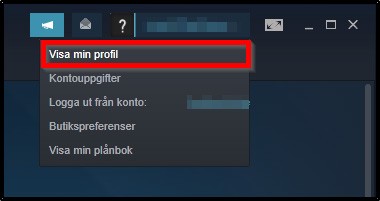
Steg 3: Din användarsida har nu uppenbarat sig. Klicka på ”Redigera profil” för att ta dig vidare i guiden.

Steg 3: Välj ett nytt användarnamn för Steam under ”Profilnamn”. Scrolla därefter ner en bit och klicka på ”Spara” för att bekräfta ditt val.
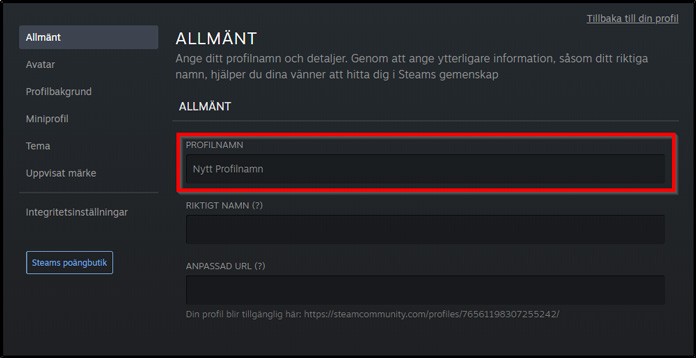
Steg 4 (valfritt): Steam sparar alla tidigare användarnamn per automatik, så att andra spelare ska kunna hitta dig även om du byter användarnamn.
Om du inte vill att ditt tidigare användarnamn ska vara sökbart; gå tillbaka till profilsidan, klicka på den nedåtgående pilen vid ditt användarnamn och välj ”Rensa tidigare alias”. Bekräfta därefter ditt val genom att klicka på ”OK”.

Ditt användarnamn på Steam är nu utbytt. Tänk gärna på att ditt kontonamn, eller inloggningsnamn, fortfarande är oförändrat.
Då har denna guide nått sitt slut. Om du har några frågor eller funderingar – hör gärna av dig via kommentarsfältet.







Lämna en kommentar